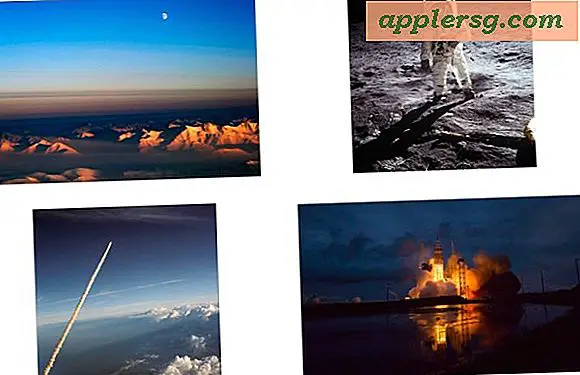Dual Boot OS X 10.9 Mavericks og OS X 10.8
 Konfigurere et dual-boot-miljø for OS X Mavericks og OS X 10.8 (eller til og med 10, 7 og 10, 6 hvis du fortsatt kjører en eldre versjon av Mac OS X), er enkel og muliggjør en ny installasjon av Mavericks for å teste og utvikle seg med . Fordi den opprinnelige OS X-installasjonen forblir uberørt, er det også den sikreste måten å gi Mavericks en prøvekjøring, som er perfekt for å kjøre Developer Previews, eller hvis du bare ikke er sikker på at du er klar til å kjøre OS X 10.9 heltid ennå.
Konfigurere et dual-boot-miljø for OS X Mavericks og OS X 10.8 (eller til og med 10, 7 og 10, 6 hvis du fortsatt kjører en eldre versjon av Mac OS X), er enkel og muliggjør en ny installasjon av Mavericks for å teste og utvikle seg med . Fordi den opprinnelige OS X-installasjonen forblir uberørt, er det også den sikreste måten å gi Mavericks en prøvekjøring, som er perfekt for å kjøre Developer Previews, eller hvis du bare ikke er sikker på at du er klar til å kjøre OS X 10.9 heltid ennå.
Du trenger ikke en annen harddisk for å kunne gjøre dette, i stedet bruker du ubrukt plass på den eksisterende stasjonen for å opprette en ny partisjon som kjører det alternative operativsystemet. Denne prosessen kan utfylles fra en Mavericks boot-stasjon hvis ønskelig, og bruk av en slik USB-installatør har en tendens til å forhindre eventuelle mulige feil med Diskverktøy (mer om vanlige feil du kan støte på nederst i denne artikkelen), men det er ikke nødvendig .
Pass på å sikkerhetskopiere Mac-en før du endrer partisjonstabellen. Den enkleste måten å gjøre det på er å starte Time Machine umiddelbart, i stedet for å vente på at den planlagte sikkerhetskopien skal finne sted. La det fullføre før begynnelsen.
Partisjonere og installere OS X Mavericks for en Dual Boot Mac
- Start Diskverktøy, fra / Programmer / Verktøy /
- Velg harddisken fra menyen til venstre, og velg deretter "Partisjon" -fanen
- Klikk på [+] pluss-knappen for å legge til en ny partisjon, størrelse den til minst 12 GB og gi den noe logisk, som "Mavericks", og klikk deretter "Apply"
- Slutt ut av Diskverktøy når du er ferdig, og start deretter "Installer OS X 10.9" -appen fra / Programmer / mappe
- På installasjonsmenyen, velg "Mavericks" -partisjonen du opprettet som destinasjonsstasjon, og velg deretter Installer (du må kanskje klikke "Vis alle disker" for partisjonen som skal vises)


OS X Mavericks vil installere og, når det er ferdig, vil starte opp direkte til 10.9.
For å bytte oppstart mellom OS X-versjoner, start Macen på nytt og hold nede Alternativ-tasten, og velg hvilken partisjon du vil starte opp fra. Du vil legge merke til at oppstartsmenyen ikke viser OS X-versjonen, og derfor er det viktig å nevne partisjonene noe ganske forklarende, som "Mavericks". Du kan også endre oppstartsdisketten ved å gå til "Oppstartsdisk" i Systemvalg og velge OS X-partisjonen som skal brukes, og preferansepanelalternativet vil vise OS X-versjonene for hver partisjon.
Hele prosessen skal løpe problemfritt, men hvis Diskverktøy kaster en feil, vil det nok være enten "Kunne ikke avmontere disk" eller en "Partisjon mislyktes" -melding, begge vil kreve en omstart og litt forskjellige metoder for å løse og kan bli redusert ved å bruke en USB-installasjonsdisk i stedet for å prøve å partisjonere fra den aktive oppstartdisken.








![Final Cut Pro X Video av Conan O'Brien er Hilarious [Video]](http://applersg.com/img/asimg.png)